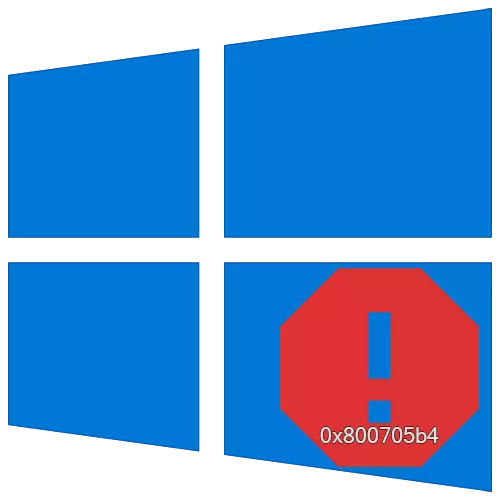
Upang mapanatili ang operating system ng Windows 10, dapat mong regular na i-install ang mga update na ginawa ng mga developer. Gayunpaman, ang mga patong ay hindi laging naka-install. Ang isa sa mga obstacle ay maaaring isang error 0x800705b4. Mula sa artikulong ito matututunan mo kung ano ang gagawin kung lumilitaw ito habang naghahanap at nag-i-install ng mga update.
Mga pamamaraan para sa pag-aalis ng 0x800705b4 error sa Windows 10.
Tandaan na ang nabanggit na problema ay sinusunod lamang sa kahon ng paghahanap ng pag-update, na bahagi ng "mga parameter" ng Windows 10. Sa pagsasagawa, ang error ay ganito:

Kadalasan, ang hitsura nito ay dahil sa isang paglabag sa network, mga server ng DNS o mga kabiguan ng banal na sistema. Susunod, isasaalang-alang namin ang lahat ng mga dahilan at sabihin ang tungkol sa mga kaugnay na pamamaraan ng kanilang desisyon.
Paraan 1: Karagdagang mga update
Sa bawat oras na ang sistema mismo ay na-update, ang karagdagang mga bahagi ng Windows 10 ay na-update. Ang mga ito ay dalawang magkakaibang proseso, at kadalasan sila ay nakagambala sa isa't isa. Sa kasong ito, ito ay nagkakahalaga ng pagsisikap na mag-install ng mga patch nang hiwalay. Gawing madali ang sapat.
- Pindutin ang "Windows + I" na kumbinasyon. Sa window na "Mga Parameter" na lumilitaw, mag-click sa seksyong "update at seguridad".

Paraan 2: Pag-set up ng DNS Servers.
Minsan ang isang error 0x800705b4 ay lilitaw bilang isang resulta ng maling operasyon ng DNS server. Sa kasong ito, ito ay nagkakahalaga ng pagsisikap na baguhin ang mga ito o resort sa mas radikal na mga hakbang sa pagsasaayos.
- Mag-click sa icon ng LAN sa tray sa "taskbar" ng kanang pindutan ng mouse. Mula sa menu ng konteksto, piliin ang Buksan ang mga pagpipilian sa network at internet.
- Sa window na bubukas, i-click ang pindutang "Mga setting ng Adaptor".
- Bilang isang resulta, ang isang window ay lilitaw kung saan ang lahat ng magagamit na mga koneksyon sa network ay ipapakita. Kailangan mong i-right-click ang mga ito, na ginagamit upang kumonekta sa internet. Mula sa menu ng konteksto, pumunta sa "Properties".
- Pagkatapos ay piliin ang screenshot sa screenshot sa ibaba ng string na may isang solong pindutin ng LKM sa pamamagitan ng pangalan nito. Pagkatapos nito, i-click ang "Properties" sa ibaba lamang.
- Sa susunod na window, ikaw ay malamang na maging isang tik na malapit sa "makuha ang address ng DNS server awtomatikong". Dapat itong nabanggit ang pangalawang string. Pagkatapos nito, ipasok ang mga sumusunod na halaga sa mga aktibong larangan:
8.8.8.8.
8.8.4.4.
Susunod, i-click ang pindutang "OK" upang ilapat ang mga pagbabago. Kung una mong isinulat ng mga address ng DNS, palitan ang mga ito ng mga halaga na tinukoy sa itaas. Kasabay nito, mas mahusay na muling isulat ang mga paunang numero upang sa anumang oras maaari silang maipasok.
- Ang mga halaga sa itaas ay ang pampublikong DNS server ng kumpanya ng Google na maaaring gamitin ng sinuman. Matapos ang mga manipulasyon tapos na, subukan ulitin ang mga pagkilos na dati nang sanhi ng error na 0x800705b4. Malamang, malulutas ito.
- Kung ang paraan na ito ay hindi makakatulong, maaari mong subukan upang suriin ang naaangkop na mga serbisyo sa system at magsagawa ng isang bilang ng mga pagkilos ng pag-verify ng DNS. Nagsalita kami tungkol dito sa isang hiwalay na manu-manong:
Magbasa nang higit pa: Pagwawasto ng error na "DNS server ay hindi tumutugon" sa Windows 10

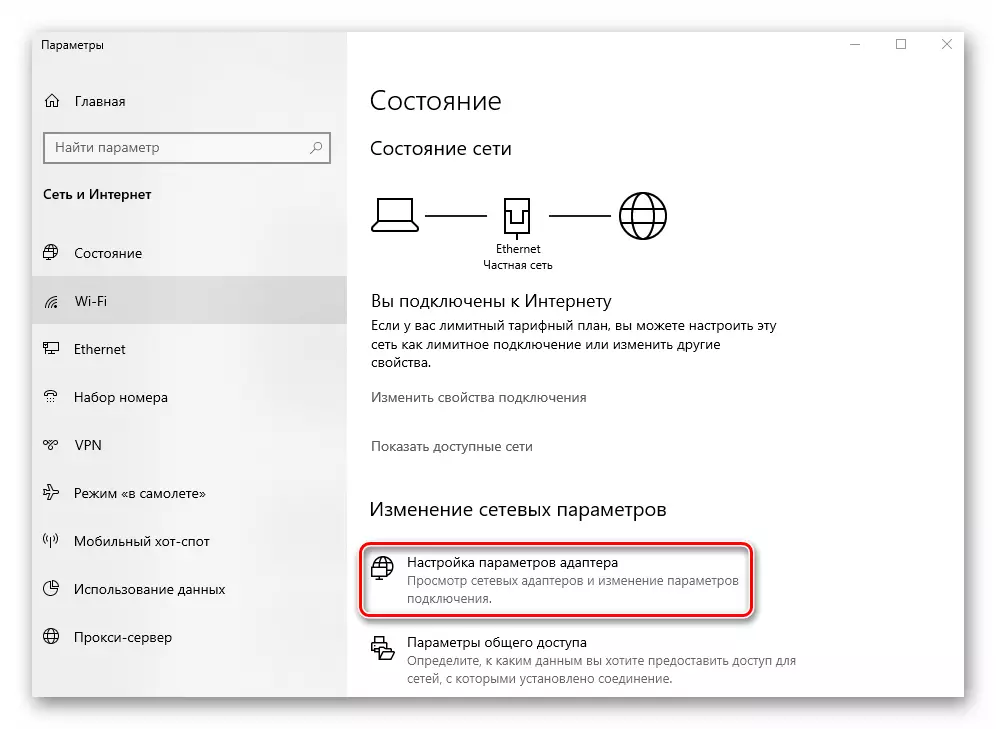

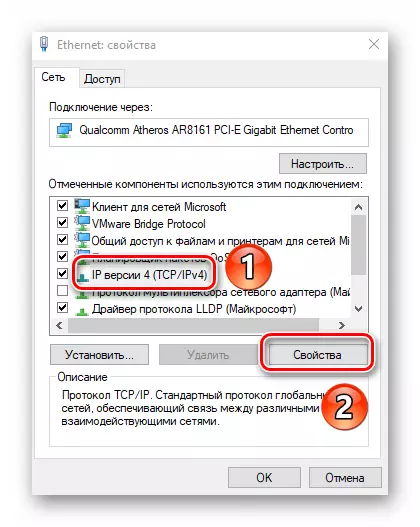
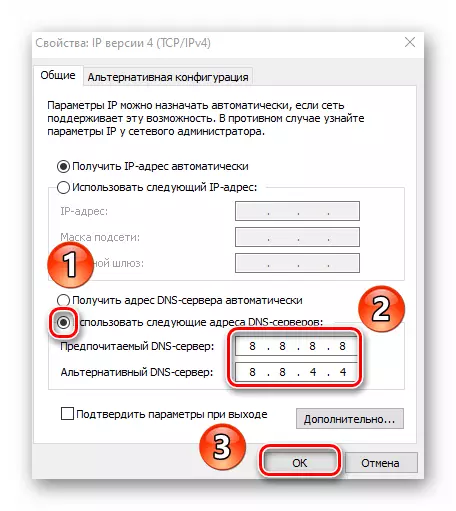
Paraan 3: "Diagnostics of Problems"
Ang Windows operating system ay nilagyan ng mga espesyal na utility na idinisenyo upang tulungan ang gumagamit sa kaso ng mga error. Ang mga katulad na kagamitan ay nakapag-iisa na i-scan ang OS at kilalanin ang mga problema. Kung nakita ang utility, ang utility ay awtomatikong gumawa ng mga pag-edit para sa tamang operasyon ng PC.
- Mag-click sa icon ng koneksyon sa network sa "taskbar" gamit ang kanang pindutan ng mouse. Pumili mula sa string ng "Diagnostics" mula sa binuksan na menu ng konteksto.
- Bilang isang resulta, ang utility na may parehong pangalan ay magbubukas at awtomatikong magsimulang i-scan ang system para sa mga error sa network.
- Kung sa proseso makikita mo ang isang mensahe tungkol sa pangangailangan upang paganahin ang mga karagdagang serbisyo, pagkatapos ay i-click ang pindutang "Ilapat ang Fix" na ito. Kaya hindi mo kailangang hanapin ang nais na pagtatakda ng iyong sarili.
- Pagkalipas ng ilang panahon, lumilitaw ang isang window na may abiso na maayos ang sistema. Kasabay nito, ang utility ay gumawa ng lahat ng kinakailangang pagbabago upang malutas ang mga problema. Mag-click sa tulad ng isang window sa malapit na pindutan.
- Pagkatapos nito, i-restart ang computer at kopyahin ang mga aksyon na naging sanhi ng isang error.


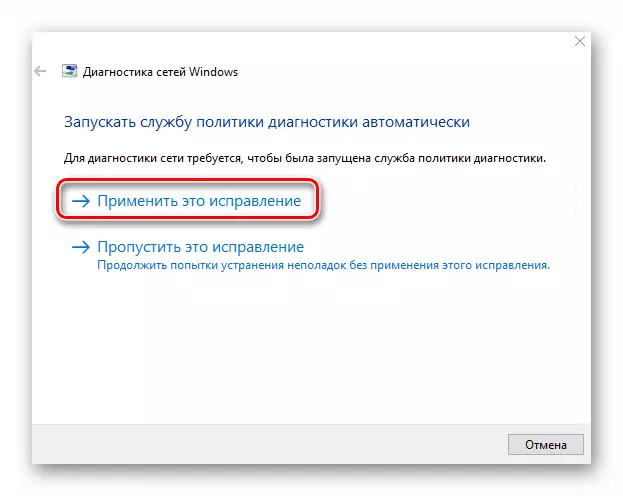
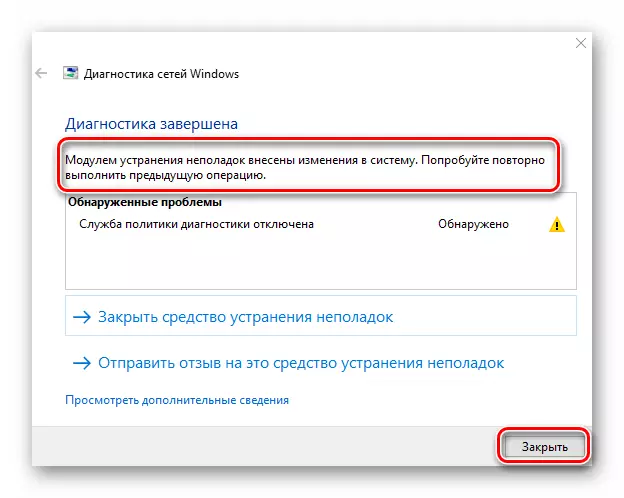
Paraan 4: Suriin ang mga file system.
Ang Windows 10 ay isang napaka-babasagin os. Kung sa anumang dahilan, ang operasyon ng mga file ng system ay nasira, ito ay negatibong nakakaapekto sa marami sa iyong mga aksyon. Malamang na ito ay eksakto kung ano ang nagiging sanhi ng isang error 0x800705b4. Sa kasong ito, ito ay nagkakahalaga ng pag-check at pagpapanumbalik ng lahat ng mga file ng OS.
- Mag-click sa keyboard sa parehong oras ang mga key na "Windows" at "R". Ipasok ang command ng CMD sa window na lumilitaw sa text string. Pagkatapos nito, hawakan ang mga key na "Ctrl + Shift" at pindutin ang "Enter". Ang mga pagkilos na ito ay tatakbo sa "command line" snap mula sa administrator.

Paraan 5: Huwag paganahin ang firewall
Ang pamamaraan na ito ay angkop lamang sa mga gumagamit na gumagamit ng built-in na sistema o third-party na firewall. Ang katotohanan ay na maaari itong i-block ang ilan sa mga compound na kinakailangan ang OS. At ito naman, ay humahantong sa hitsura ng isang error 0x800705b4. Tungkol sa kung paano i-deactivate ang firewall sa Windows 10, sumulat kami sa isang hiwalay na manu-manong.

Magbasa nang higit pa: I-off ang firewall sa Windows 10
Paraan 6: Paghahanap ng Virus.
Kung wala sa mga naunang inilarawan ang mga pamamaraan ay nagbigay ng isang positibong resulta, makatuwiran na suriin ang sistema para sa malisyosong software. Ang pinakamahusay na mga application na hindi nangangailangan ng pag-install ay angkop para sa naturang mga layunin. Sinabihan kami tungkol sa mga ito nang mas maaga bilang bahagi ng isang hiwalay na pampakay na pamumuno.

Magbasa nang higit pa: Sinusuri ang isang computer para sa mga virus na walang antivirus
Kaya, natutunan mo ang tungkol sa mga pangunahing pamamaraan para sa pag-aalis ng error sa 0x800705b4 sa mga aparatong tumatakbo sa Windows 10. Tandaan na mas tumpak na impormasyon tungkol sa lahat ng mga pagkilos, mga kaganapan at mga error sa system ay maaaring makuha gamit ang built-in na tool sa kaganapan. Isang detalyadong manu-manong para sa pagtatrabaho sa kanya ay makikita mo sa artikulo sa ibaba.
Magbasa nang higit pa: Tingnan ang "Error sa Magazine" sa Windows 10
